迅雷影音播放器无法播放视频提示无法解码找不到解码器
来源:U大侠 时间:2017-06-15 浏览:12225
有用户反映说打开迅雷看看播放视频时提示无法解码该文件时怎么回事?迅雷看看播放器支持多种播放格式,却依然出现无法播放某些视频文件的请看并且提示无法解码该文件,找不到所需要的解码器或格式不支持,如何解决这个问题呢?下面给大家介绍修复迅雷无法播放视频的解决方法。
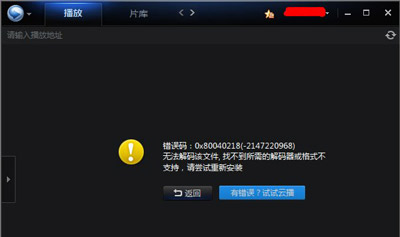
解决方法:
1、导致此类问题产生的最根本原因是由于视频文件被损坏造成的,对此我们需要重新下载该视频文件。在迅雷界面中,切换至“已下载”列表,右击相应的视频 ,从弹出的菜单中选择“重新下载”项。
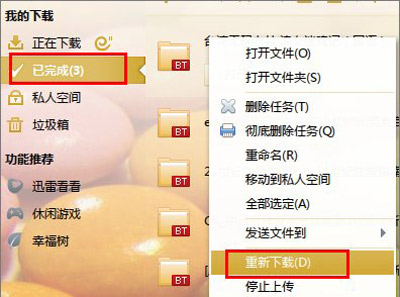
2、接着在弹出的提示窗口中,点击“确定”以删除本地视频文件并重新下载。
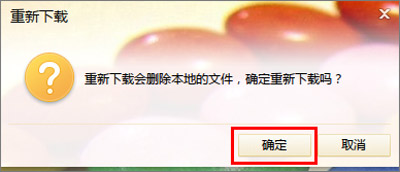
3、当重新下载的视频文件仍然无法使用迅雷看看正常播放时,就需要完成卸载“迅雷看看播放器”,在卸载时,确保一同卸载“迅雷看看高清播放组件”。
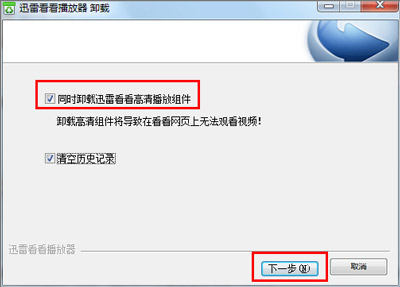
4、接下来进入“迅雷”官网,下载安装最新版本的“迅雷看看播放器”程序。
提示:安装时建议安装到其它磁盘,与之前迅雷看看安装的目录分开。
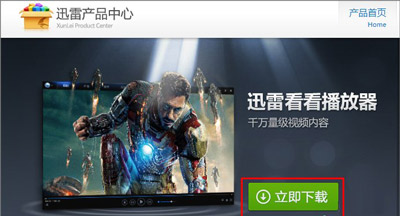
5、当以上方法仍然无法解决问题时,说明迅雷看看播放器目前不支持对该视频的解码,建议使用其它播放器来播放该视频文件,比如“暴风影音”、“快播”等播放器,都是非常优秀的视频播放程序。
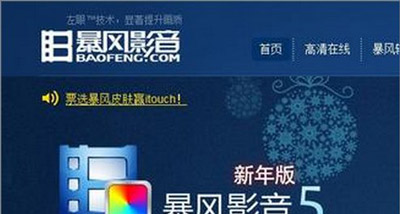
迅雷常见问题推荐:
更多精彩内容,请关注U大侠官网或者关注U大侠官方微信公众号(搜索“U大侠”,或者扫描下方二维码即可)。

U大侠微信公众号
有问题的小伙伴们也可以加入U大侠官方Q群(129073998),U大侠以及众多电脑大神将为大家一一解答。
相关文章
-

-
怎么制作GIF动态图片?迅雷影音播放器制作GIF...
2017-05-31 836
-

-
MAC怎么离线下载?Mac使用迅雷离线下载的技巧
2016-05-20 616
-

-
Win10系统打不开网页却能用迅雷和QQ怎么解决
2017-02-13 1124
-

-
Win10迅雷影音播放视频画面撕裂分层的解决方法
2017-04-18 1980
-
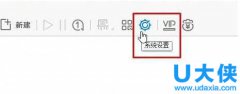
-
Win10点击迅雷下载没反应的解决方法
2016-08-16 844
-

-
Win10系统中迅雷经常崩溃的解决方法
2016-11-28 916
-
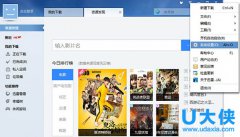
-
Win10系统下edge浏览器关联迅雷的操作方法
2015-11-20 1534
-
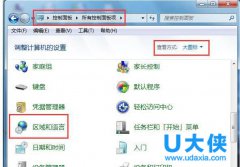
-
Win7迅雷提示下载失败临时文件或所在磁盘不可写
2016-06-01 542
-

-
Win7系统当中迅雷软件的下载速度更快的操作方...
2019-06-27 150
-

-
Win7系统彻底删除迅雷影音片库的操作方法
2017-11-30 464
